Faire sa comptabilité avec My Agathe
Avec My Agathe, la création des recettes se fait automatiquement grâce aux retours noëmie des FSE et DRE que vous télétransmettez.Pour notifier au logiciel les paiements qui ne sont pas confirmés par retours noëmie tels que les paiements chèque ou espèces, il vous faudra créer manuellement une recette.
Table des matières
Méthode 1 : Création de recette
Pour créer des recettes, cliquez sur le bouton

Se lance alors la génération automatique des recettes sur retour noëmie, un récapitulatif de toutes les recettes créées à cette occasion apparaît, vous pouvez l'imprimer si vous le souhaitez, sinon validez pour entrer dans la création manuelle des recettes.
Apparait alors la fenêtre de sélection de l'infirmier pour lequel vous souhaitez créer une recette, validez votre nom :
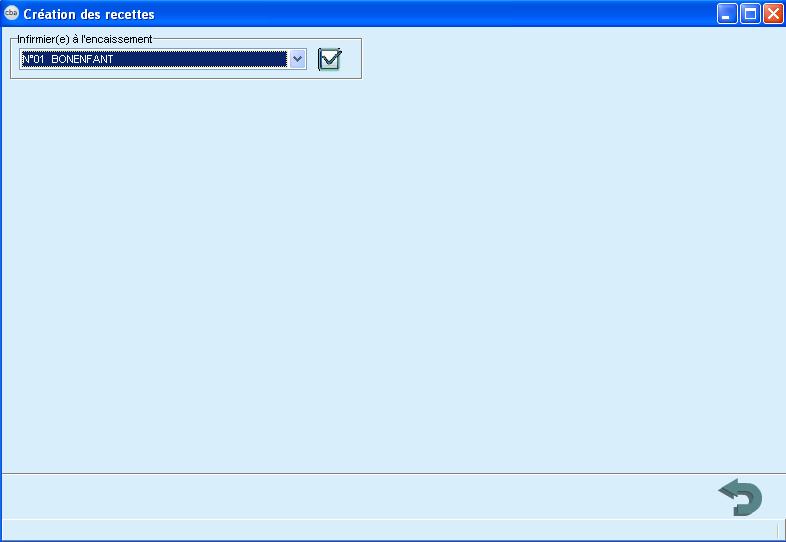
Vous êtes ensuite dans la fenêtre de création des recettes :
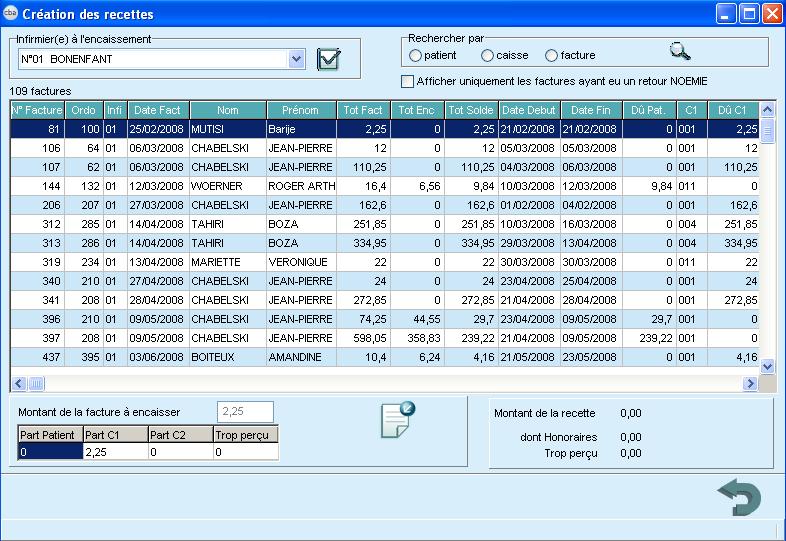
Si vous souhaitez encaisser la totalité d'une facture, double-cliquez dessus, elle s'affiche alors en rouge et le bouton 'Créer la recette' apparait en dessous :
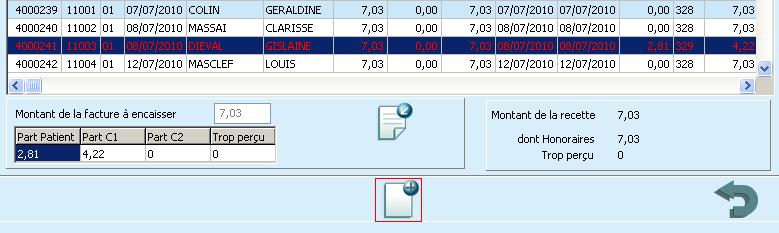
Cliquez sur ce dernier bouton, la fenêtre de saisie du détail de la recette apparait alors :

Enfin, renseignez la date et le mode de règlement, et en cas de paiement par chèque, le numéro du chèque et le nom de l'établissement, puis cliquez sur le bouton

Votre recette est alors correctement créée :

Créer partiellement une recette
Si vous souhaitez encaisser une facture en partie (par exemple la part patient), double-cliquez sur la facture correspondante puis cliquez sur le bouton 'Modification du montant de la recette' :
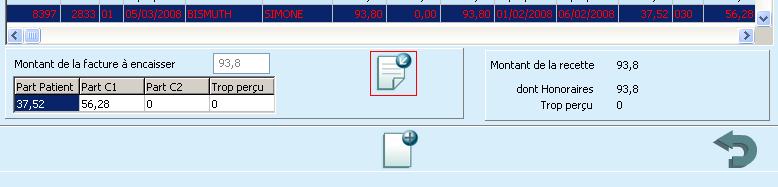
Saisissez ensuite le montant de la part que vous souhaitez encaisser puis cliquez sur le bouton

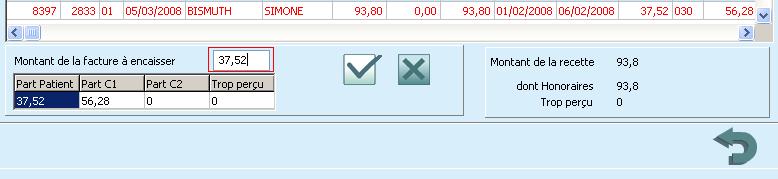
Une fenêtre de confirmation d'une recette partielle apparait, confirmez en cliquant sur 'Oui' :

Une fois le montant de la recette validé, cliquez sur le bouton 'Créer la recette' :
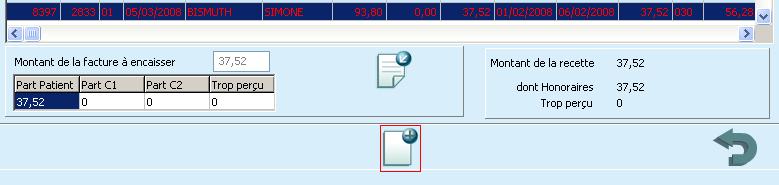
La fenêtre de saisie du détail de la recette apparait, renseignez la date et le mode de règlement, et en cas de paiement par chèque, le numéro du chèque et le nom de l'établissement, puis cliquez sur le bouton
 :
: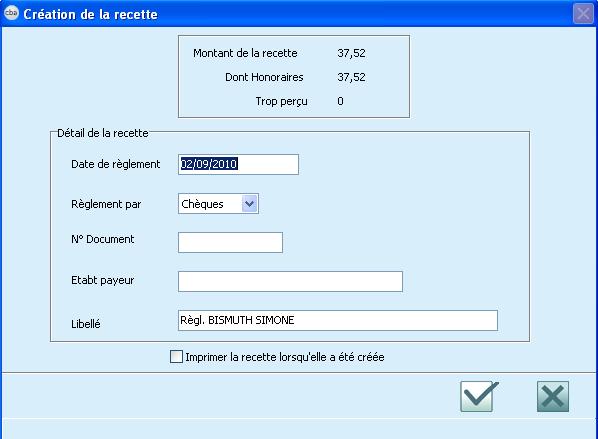
Votre recette est alors correctement créée :

Dans le cas où un patient vous fait un règlement global pour plusieurs factures, vous pouvez sélectionnez plusieurs factures avant de cliquer sur le bouton 'Créer la recette', afin d'obtenir une recette correspondant au montant exact payé par le patient.
Ces recettes peuvent être ensuite exportées dans la partie comptabilité d'agathe si vous l'utilisez.
Méthode 2 : Création de recette via le menu Contrôle des factures
Placez-vous sur dans le menu Gestion puis Contrôle factures.
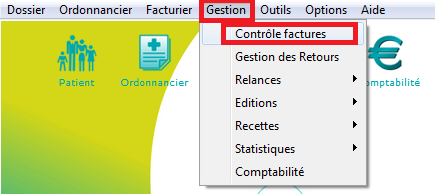
Double cliquez la facture de votre choix puis choisissez l'icône Créer une recette
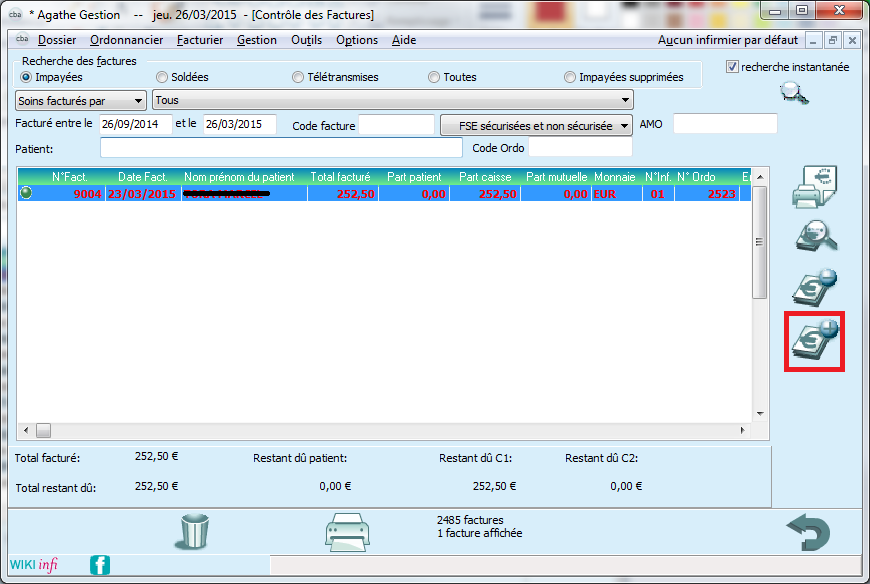
Une nouvelle fenêtre apparait, sélectionner à nouveau la facture en double cliquant dessus puis choisissez l'icône Créer une recette
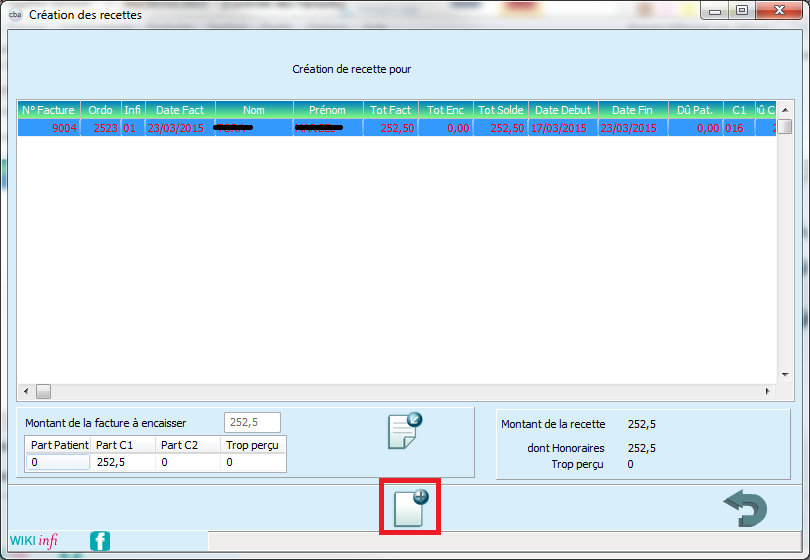
Enfin, renseignez la date et le mode de règlement, et en cas de paiement par chèque, le numéro du chèque et le nom de l'établissement, puis cliquez sur le bouton

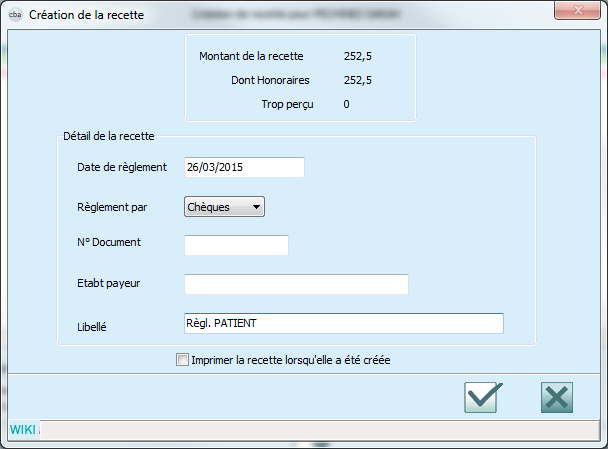
Votre recette est alors correctement créée :

C'est terminé !
Créer partiellement une recette
Si vous souhaitez encaisser une facture en partie (par exemple la part patient), double-cliquez sur la facture correspondante puis cliquez sur le bouton 'Modification du montant de la recette' :
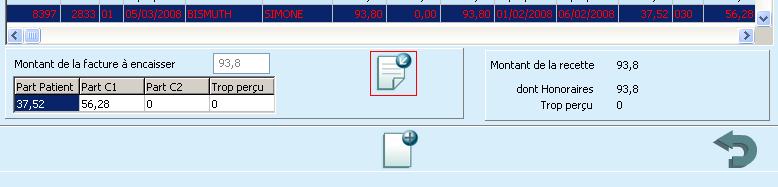
Saisissez ensuite le montant de la part que vous souhaitez encaisser puis cliquez sur le bouton

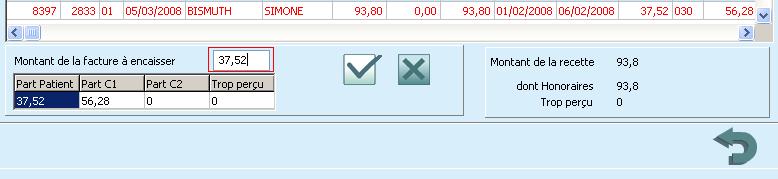
Une fenêtre de confirmation d'une recette partielle apparait, confirmez en cliquant sur 'Oui' :

Une fois le montant de la recette validé, cliquez sur le bouton 'Créer la recette' :
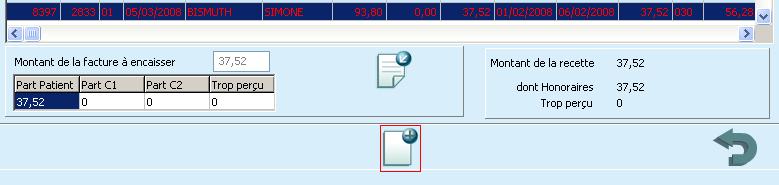
La fenêtre de saisie du détail de la recette apparait, renseignez la date et le mode de règlement, et en cas de paiement par chèque, le numéro du chèque et le nom de l'établissement, puis cliquez sur le bouton
 :
: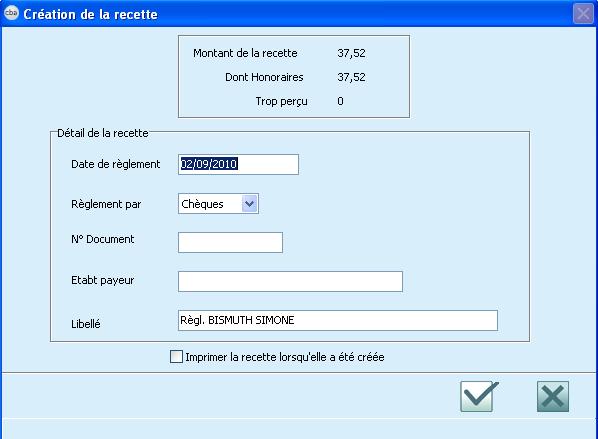
Votre recette est alors correctement créée :

Dans le cas où un patient vous fait un règlement global pour plusieurs factures, vous pouvez sélectionnez plusieurs factures avant de cliquer sur le bouton 'Créer la recette', afin d'obtenir une recette correspondant au montant exact payé par le patient.
Ces recettes peuvent être ensuite exportées dans la partie comptabilité d'agathe si vous l'utilisez.
Supprimer une recette
En cas d'erreur vous avez la possibilité de supprimer une recette.
Pour ce faire, placez-vous sur la page d'accueil de votre logiciel et rendez-vous sur Gestion puis Recettes et Visualisation.
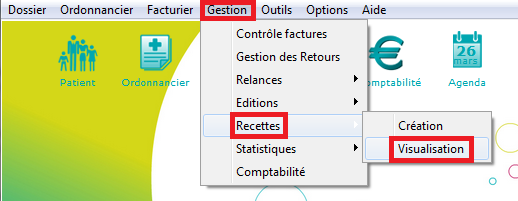
Notez les dates des recettes que vous souhaitez retrouver ou éventuellement les numéros de factures et cliquez sur Rechercher.
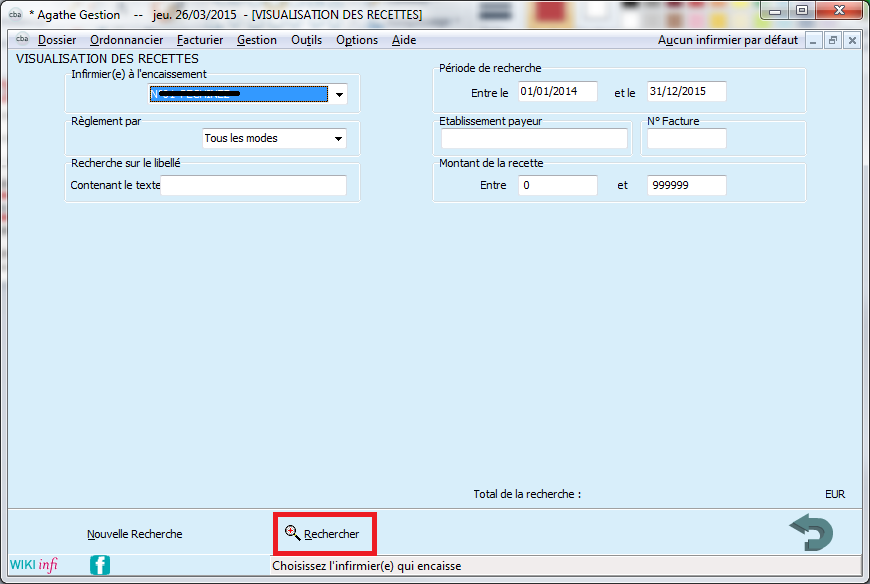
Votre recette apparait, double cliquez sur cette dernière.
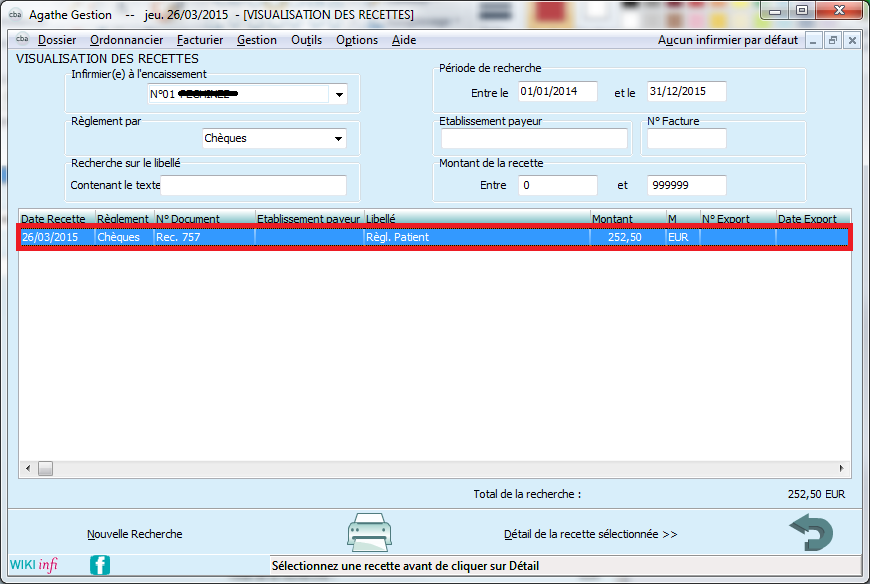
Vous accèderez aux détails de la recette et pourrez la supprimer en cliquant sur la corbeille.
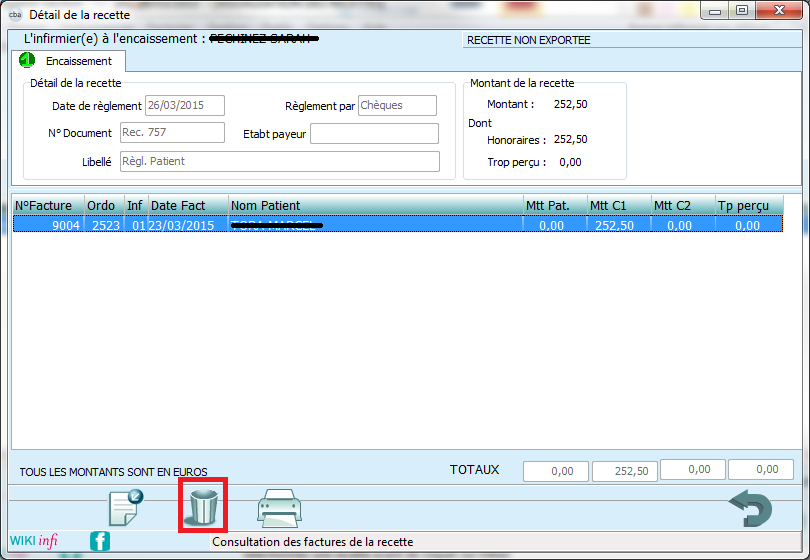
C'est terminé !